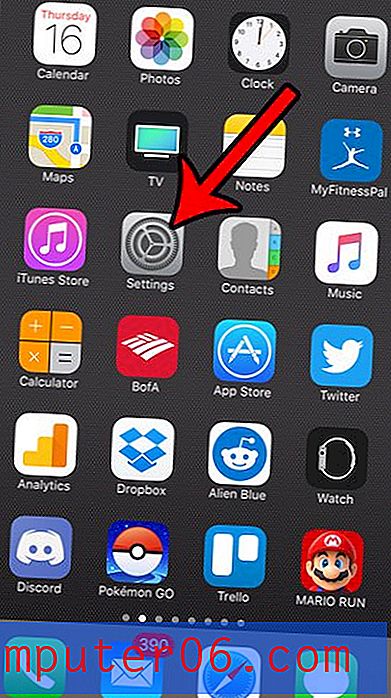Kako ukloniti lozinku iz proračunske tablice u Excelu 2010
Microsoft Excel datoteke često se dijele između studenata i kolega koji pokušavaju riješiti problem ili dijele informacije. No povremeno možete naići na dio datoteke Excela koji ne možete promijeniti ili urediti. To se događa kada netko primijeni lozinku za jedan od radnih listova u datoteci.
U prošlosti sam osobno koristio zaštitu lozinkom u Excelu 2010 kada dijelim datoteku koja sadrži puno formula. Pomoću lozinke koja štiti ćelije koje sadrže formule, mogu biti siguran da netko tko radi s datotekom neće slučajno izbrisati ili promijeniti formule. No lozinka koja je dodana na radni list u Excelu 2010 može se ukloniti pod uvjetom da osoba koja je pokušava ukloniti zna što je lozinka. Stoga nastavite čitati dolje da biste saznali kako možete upotrijebiti zaporku radnog lista u Excelu za otključavanje ćelija u vašoj datoteci.
Otključavanje radnog lista u Excelu 2010
Koraci u ovom članku djelit će samo ako znate lozinku za radni list. Ne možete otključati radni list u programu Microsoft Excel 2010 bez zaporke.
Koraci za uklanjanje lozinke radnog lista predstavljeni su u dva formata u nastavku. Prvi format daje kratke i jednostavne upute gdje pronaći ovu postavku. Drugi format uključuje slike koje ističu gdje trebate ići da biste izvršili svaku radnju.
Brzi koraci
- Kliknite karticu Pregled .
- Kliknite gumb Bez zaštite .
- Unesite lozinku radnog lista, a zatim kliknite U redu .
Koraci sa slikama
1. korak: Otvorite datoteku koja sadrži lozinku koju želite ukloniti u programu Excel 2010.
2. korak: Kliknite karticu Pregled na vrhu prozora.

Korak 3: Kliknite gumb Nezaštićen list u odjeljku Promjene navigacijske vrpce.
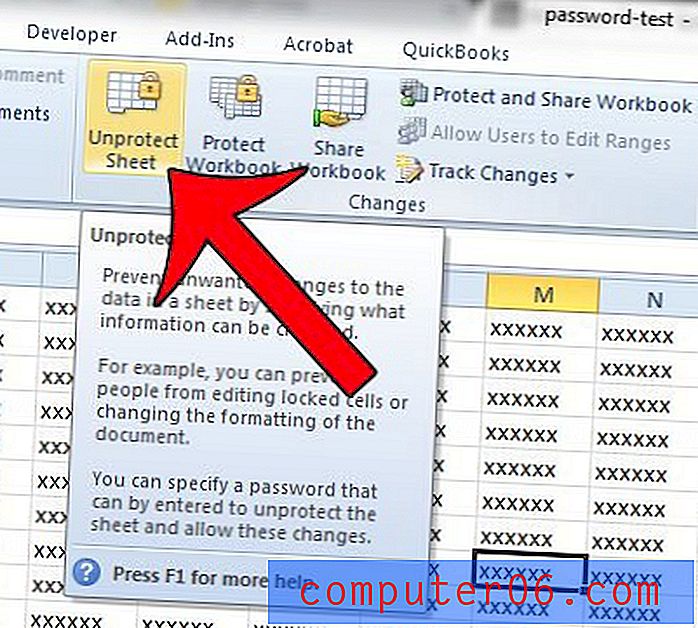
Korak 4: Unesite lozinku u polje Password ( lozinka ), a zatim kliknite gumb OK ( U redu) .
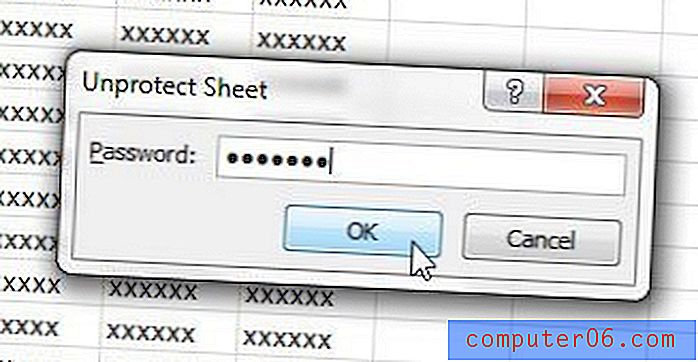
Želite li naučiti kako zaključati stanice u Excelu? Ovaj će vam članak pokazati kako odabrati koje ćelije su zaključane i otključane na radnom listu u Excelu 2010.